Cómo descargar tus fotos de iCloud
Hay muchas maneras de descargar tus fotos de iCloud. Te mostramos algunas de las más importantes.
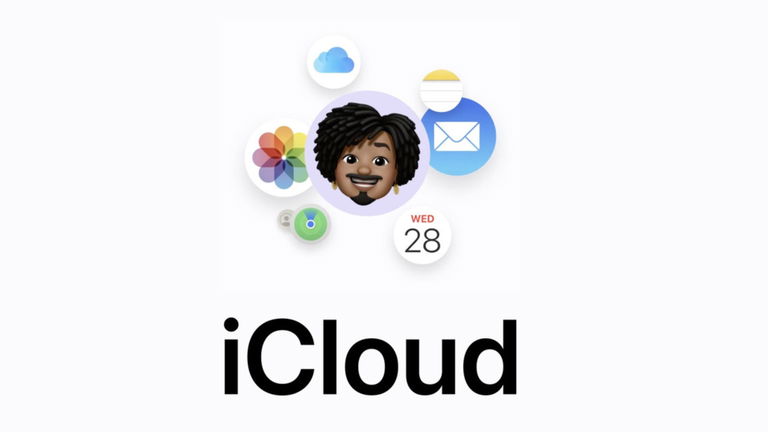
iCloud (que hace poco te mencionábamos que iba a subir de precio) es una de las mejores herramientas para guardar tus datos como las fotografías. Todos tomamos muchas imágenes aprovechando las capacidades de la cámara de nuestro iPhone, pero usualmente juntamos muchos y la memoria de nuestro móvil se llena.
La Fototeca iCloud de Apple se encuentra accesible en todos los dispositivos de la marca y en línea a través de un navegador web en iCloud.com. Esta funcionalidad opera de manera impecable junto a las aplicaciones Cámara y Fotos de tu dispositivo; una vez que está configurada, tu iPhone o iPad comenzará a cargar automáticamente nuevas fotografías o videos en este álbum en línea. Es por eso que ahora te vamos a mencionar cómo puedes descargar tus fotos de iCloud.
¡Es ahora! Te vamos a decir cómo descargar tus fotos de iCloud
Una vez que los elementos han sido incorporados a la biblioteca, los medios están a disposición para ser vistos o compartidos desde cualquier dispositivo Apple enlazado. Además, es posible acceder al contenido desde dispositivos no pertenecientes a Apple, como un ordenador con Windows.
Si la intención es cambiar a otro servicio de almacenamiento fotográfico o simplemente conservar una copia local de las imágenes para respaldarlas, continúa leyendo para descubrir estos métodos para descargar tus fotografías y videos desde iCloud.
- No te pierdas: 7 formas efectivas para liberar espacio en iCloud
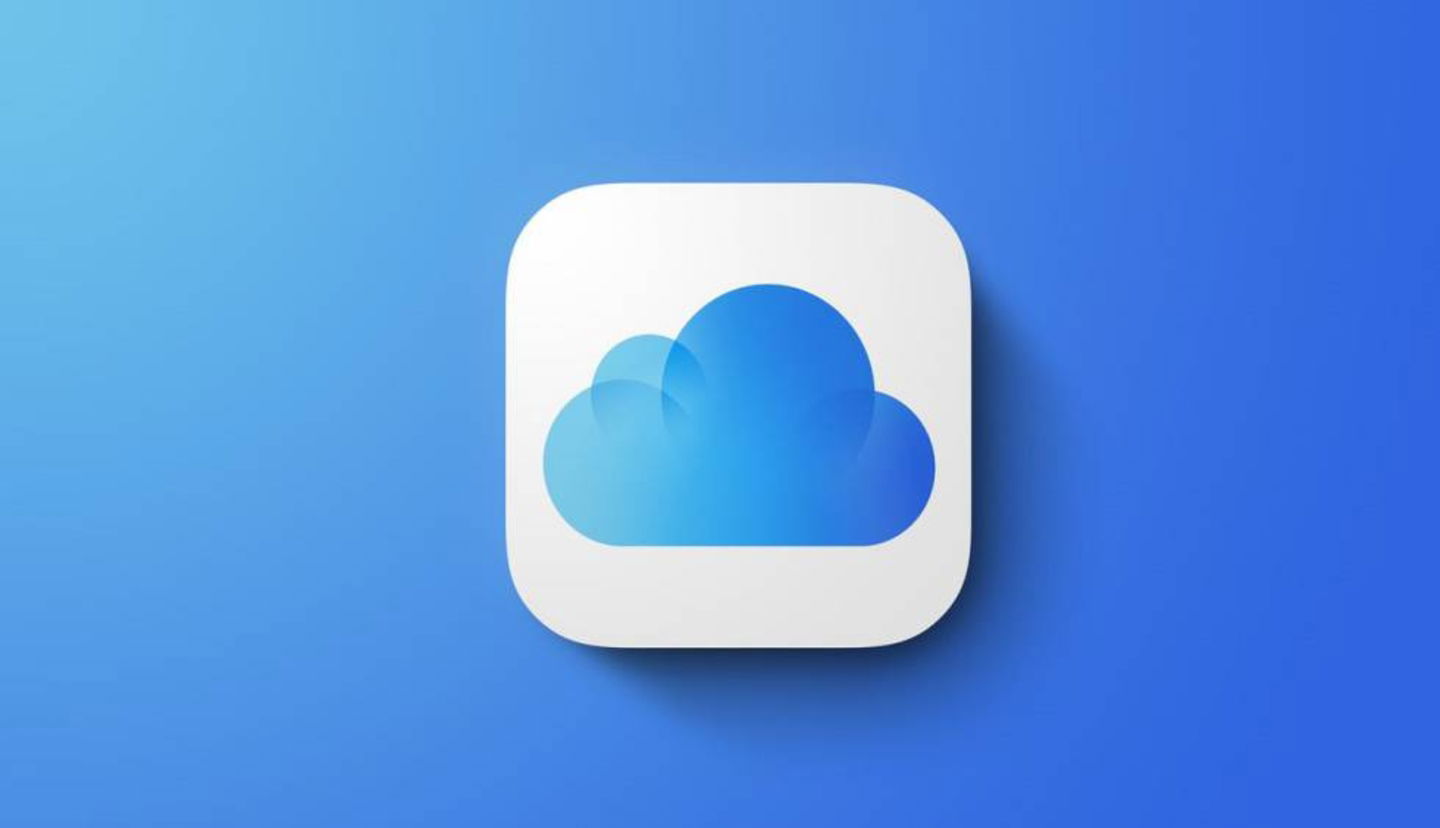
¿Quieres tus fotos? Puedes descargarlas de iCloud
Descarga tus fotografías desde iCloud.com
La manera más fácil de hacer este proceso es descargar tus fotografías desde la web oficial de iCloud. Esto lo puedes hacer desde cualquier dispositivo Apple, como iPhone, iPad o Mac.
- Abre tu navegador Safari, escribe iCloud.com e inicia sesión con el ID de Apple.
- Da clic en el ícono de Fotos.
- Dale clic en ‘seleccionar’ en la esquina superior derecha de tu pantalla.
- Ahora, puedes seleccionar las imágenes que deseas descargar, además de que te saldrá el tamaño y la fecha.
- Por último, dale clic en ‘descargar’ en el menú y se comenzarán a bajar todas las imágenes que seleccionaste.
Pero no sólo puedes hacerlo desde algún dispositivo de Apple. También puedes hacerlo desde cualquier dispositivos Android y ordenador Windows. Los pasos son similares, ya que tienes que ir hasta la web de iCloud.com y seleccionar todas las imágenes que quieras en tu dispositivo.
Un proceso más sencillo: copia completa en tu Mac
¿Tienes un Mac con un disco duro muy grande? Entonces puedes grabar una copia de seguridad completa de todas tus fotografías, esto para limpiar completamente tu iCloud. El proceso es bastante sencillo:
- Abre la aplicación Fotos en su Mac.
- Ahora, selecciona ‘Fotos’ y posteriormente en ‘Configuración’ en el menú.
- Selecciona iCloud y después en ‘Descargar originales en esta Mac’.
Esta acción genera una réplica íntegra de tu Fototeca de iCloud en tu Mac. Esta copia se mantendrá sincronizada con iCloud, asegurando la descarga de copias originales completas de todas las fotografías recién añadidas, conforme las incluyas desde tu iPhone, iPad u otros dispositivos.
Lo mejor de este proceso es que, si no tienes el suficiente espacio en tu almacenamiento interno, puedes elegir otro, como un disco duro portátil, una memoria USB u otro elemento de almacenamiento. De hecho, te recomendamos hacer este proceso adicional para siempre tener un Fototeca lista para cualquier problema.
Ahora puedes descargar una copia de tu biblioteca de Apple
Si por alguna razón no tienes acceso a tu copia de iCloud o a tu perfil, entonces puedes pedir una copia de tu biblioteca de Apple. Esto lo haces de una manera muy fácil:
- Ve a la web privacy.apple.com e inicia sesión con tu ID de Apple.
- Da clic en el enlace de ‘Solicitar una copia de tus datos
- Sigue las instrucciones que te aparecerán en tu pantalla.
El problema es que puede tardar de 1 a 2 días en que Apple te envíe tu copia de seguridad, pero vale la pena porque tendrás prácticamente todo tu archivo histórico y puedes obtener casi todos tus datos.
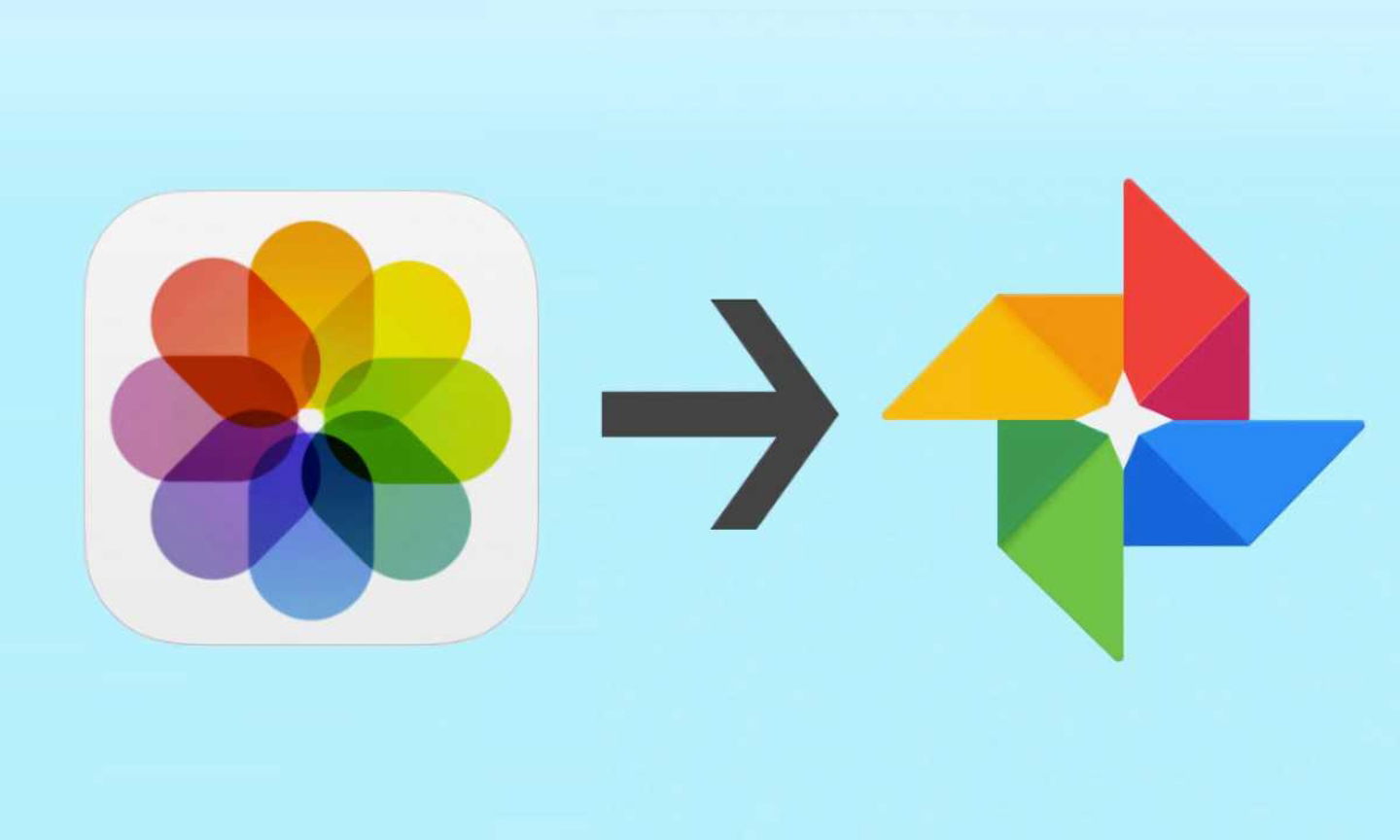
Puedes mandar tus fotos de iCloud a Google Photos de manera muy fácil
También puedes mandarla a Google Photos
Por último, queremos mencionarte que puedes transferir tus fotos de iCloud a Google Photos, en caso de que seas usuario de los dos o quieras aprovechar las ventajas de alguna u otra. Esto lo haces de la siguiente manera:
- Inicie sesión en https://privacy.apple.com
- Desplácese hacia abajo hasta que vea Solicitud para transferir una copia de sus datos.
- Haga clic en el enlace para solicitar una transferencia
- Selecciona Google Photos como el destino de tus fotos.
- Marque las casillas junto a Fotos y videos , según corresponda.
- Selecciona Continuar y sigue las indicaciones para iniciar sesión en tu cuenta de Google y comenzar a transferir tus fotos.
La transferencia se efectuará directamente entre iCloud Photos y Google Photos, y su duración puede variar desde algunas horas hasta unos días, dependiendo del tamaño de tu biblioteca. No es necesario que lo indiques en la página de transferencia; Apple te enviará un correo electrónico una vez que el proceso haya concluido.
Puedes seguir a iPadizate en Facebook, WhatsApp, Twitter (X) o consultar nuestro canal de Telegram para estar al día con las últimas noticias de tecnología.